Khi bạn sử dụng máy in có thể xảy ra những lỗi như bản in bị sọc, bị mất màu hoặc thiếu văn bản. Đây là lỗi khá phổ biến trên máy in và có thể khắc phục bằng cách thông qua 8 bước dưới đây mà bất cứ ai cũng có thể thực hiện được.
Mình sẽ sử dụng máy in phun màu A3 Epson L1800 cho bài hướng dẫn sau, các bạn có thể làm theo tương tự với các dòng máy khác của Epson. Trước khi tiến hành, cần kiểm tra mực in và giấy in vẫn còn đủ để máy tự động quá trình clean đầu phun nhé.

Bước 1: Bạn hãy vào Start Menu> tìm đến Control Panel> nhấp chọn Devices and Printers
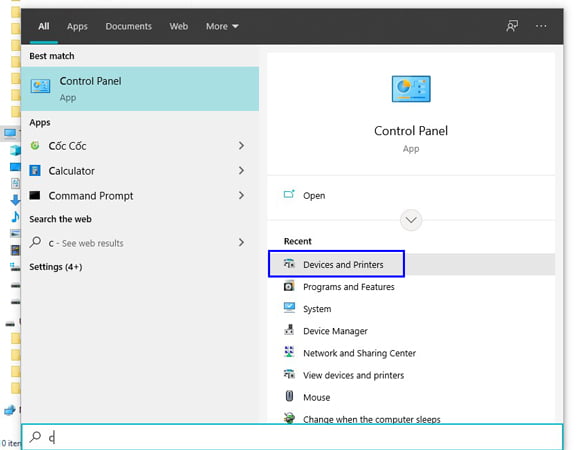
Bước 2: Trong menu Devices and Printers > tìm đến máy in Epson L1800> nhấp chuột phải chọn Printing preferences
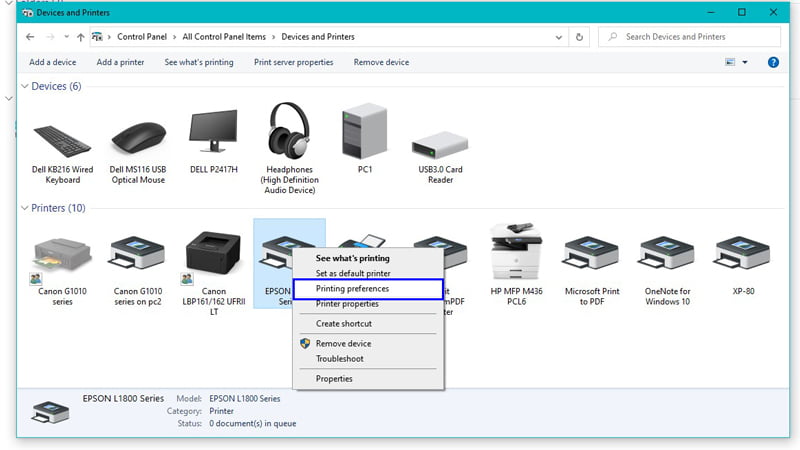
Bước 3: Trong menu Printing preferences> nhấp vào tab Chọn tab Maintenance
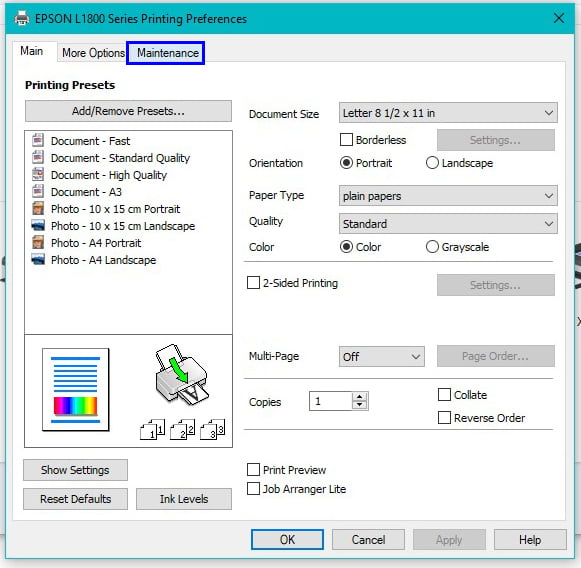
Bước 4: Trong Tab Maintenance> nhấp chọn icon Head Cleaning
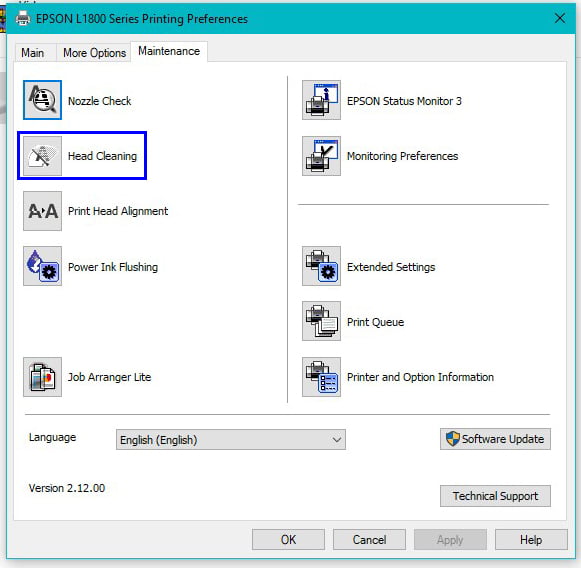
Bước 5: Nhấn Start để bắt đầu quá trình quá trình clean đầu phun máy in Epson
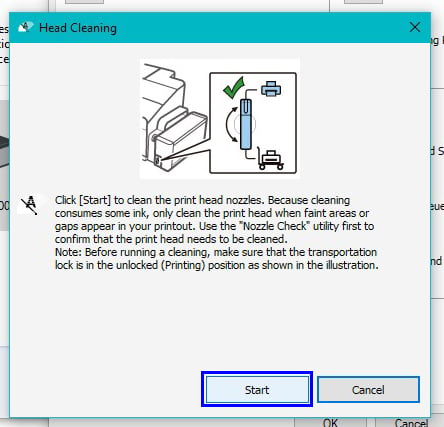
Bước 6: Quá trình sẽ hoàn thành sau ít phút, trong thời gian đó phải giữ máy in luôn mở
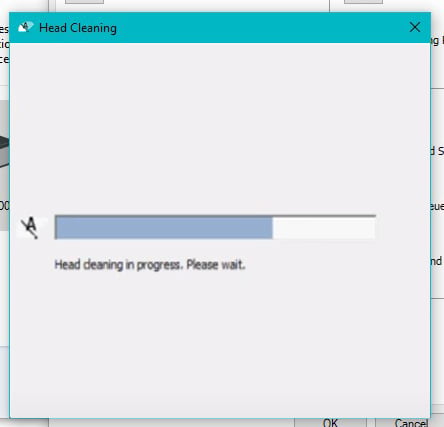
Bước 7: Sau khi quá trình clean hoàn tất > nhấp vào icon Nozzle Check> để in ra bản test
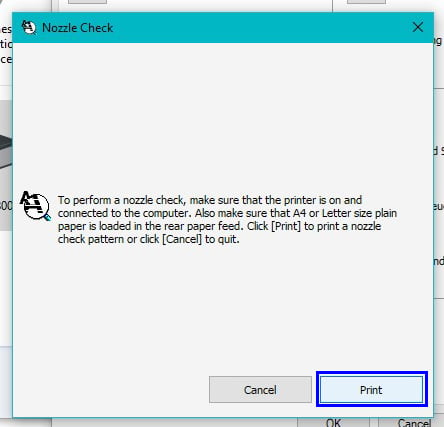
Bước 8: Nếu bản in test ra chưa đạt vẫn còn bị sọc, mờ,…> ta nhấp Clean để tiếp tục quá trình clean nhấp chọn Finish nếu bản in test đã đạt không còn bị sọc, mờ,…
Lưu ý: Chỉ nên thực hiện quá trình clean tối đa 2-3 lần nếu vẫn còn bị sọc, mờ,… tắt máy in và chờ 12 tiếng sau mở lại in bản test để kiểm tra nếu chưa đạt thì tiếp tục quá trình clean.
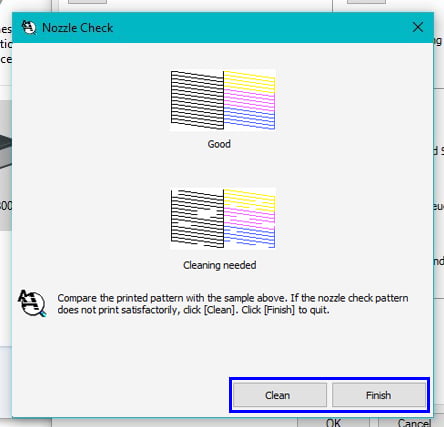
Trường hợp đã thực hiện hết các bước của bài viết hướng dẫn Clean mực máy in Epson nhưng chất lượng bản in vẫn chưa được cải thiện bạn có thể nhờ đến sự trợ giúp về kỹ thuật từ .
Mọi thắc mắc xin vui lòng liên hệ với It việt theo thông tin bên dưới để được tư vấn và hỗ trợ kịp thời.
Cửa hàng TP.HCM: 373/1 Lý Thường Kiệt, Q. Tân Bình, Tp. Hồ Chí Minh
Cửa hàng Bình Dương: Đường D38, Khu dân cư Việt – Singapore, Phường An Phú, TX Thuận An, Tỉnh Bình Dương (Search map: Mực in It việt Bình Dương)
Điện thoại: 0795.68.92.68 – 0909.401.579 – 028.38.688.131 – 0274.359.1719
Email: info@mucindinhvang.com
Website: www.dinhvangcomputer.com

